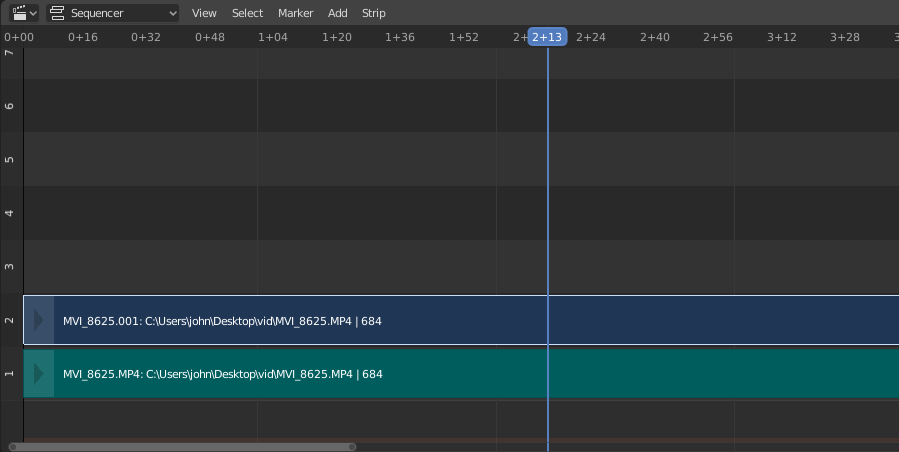Смужки «Фільм» – Movie Strips¶
Для додання фільму (з або без аудіо) виберіть файл(и) фільму у Браузері Файлів, наприклад, у форматі Audio-Video Interleaved (*.avi файл).
Примітка
Кліпи можуть бути Величезними
Трихвилинний файл Quicktime .mov може займати 140 МБ. Завантаження його, навіть через високо-швидкісну LAN може зайняти деякий час. Не вважайте. що ваш комп’ютер або Blender заблокувався, якщо у цей час нічого не відбувається.
Смужки «Зображення/Послідовність» – Image/Sequence Strips¶
Одиничне Зображення – Single Image¶
Коли ви додаєте одиничне статичне зображення (*.jpg, *.png, тощо), то Blender створює смужку тривалістю 25 кадрів, з повторним показом цього зображення упродовж цієї тривалості.
Послідовність Зображень – Image Sequence¶
У випадку (нумерованих) послідовностей зображень (наприклад, *-0001.jpg, *-0002.jpg, *-0003.jpg тощо будь-якого формату) ви можете визначати вміст смужки на вибір:
- Діапазон – Range
Перейдіть у їх каталог та LMB клацніть та натягніть рамку над діапазоном потрібних імен для підсвічення потрібних файлів зображень. Ви можете прокручувати вниз та продовжувати з Shift-LMB додавати у цей вибрання.
- Пакет – Batch
Shift-LMB клацком вибрати не-пов’язані порядком зображення для пакетної обробки; кожне зображення буде додане як один кадр у порядку додання і може бути різного формату (
jpg,png,exr,тощо).- All – Усе
Натисніть A для вибору/зневибору усіх файлів у каталозі.
Порада
Випадок з Різними Розмірами
Справа з різними розмірами зображень та різними розмірами виводів є дещо заплутаною. Якщо ви маєте невідповідність між розміром увідного зображення та розміром вивідного рендера, то VSE буде намагатися авто-масштабувати зображення, щоб воно припасувалося у вивід. Це може призвести до відсікання частин увідного зображення. Якщо ви не хочете цього, використовуйте устави опцій «Обрізка» – Crop та/або «Зсув» – Offset на панелі «Увід Смужки» – Strip Input для переміщення та вибору регіону зображення, що буде подане на вивід. Коли ви використовуєте опції Crop або Offset, то авто-масштабування вимикається, і ви можете вручну змінити масштаб зображення за допомогою додання ефекту «Трансформа» – Transform.
Додання Смужки Зображення – Add Image Strip¶
Заповнювачі Зображень – Placeholder Images¶
Послідовності зображень можуть використовувати файли заповнювачів. Це працює шляхом вмиканням опції «Вжити Заповнювачі» – Use placeholders при доданні смужки Зображення. Ця опція визначає діапазон кадрів відкритих зображень, використовуючи схему іменування діапазону кадрів у Blender’і (filename + frame number + .extension) та робить послідовність зображень з усіх файлів між ними навіть, якщо вони пропущені. Це дозволяє вам рендерити послідовність зображень з кількома пропущеними кадрами та все ще смужка зображень буде мати коректний діапазон, показуючи пропущені кадри чорними. Коли відсутні кадри рендеряться або поміщаються у ту ж теку, ви можете освіжити – refresh Секвенсер та отримати пропущені кадри у смужці. Ця опція також доступна, коли використовується оператор «Змінити Дані/Файл» – Change Data/File, та дозволяє вам додати більше зображень у діапазон.